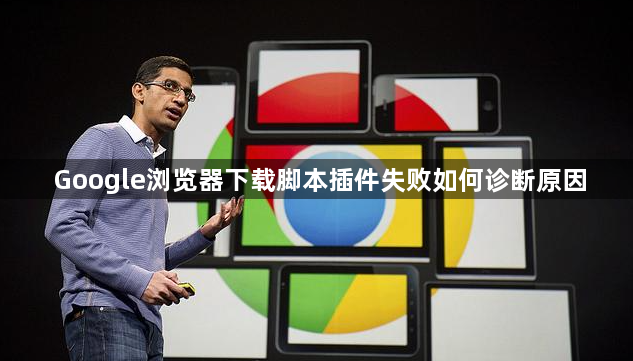
- 测试基础访问:在地址栏输入`https://www.google.com/`→确认能否正常加载→排除断网或DNS问题。
- 关闭代理服务器:进入设置→高级→禁用代理设置→直接连接下载源(部分企业网络需联系IT调整白名单)。
2. 验证插件兼容性与来源
- 查看扩展ID:在应用商店搜索插件→对比安装包的ID(如`abcd@example.com`)→确保下载的是官方版本。
- 检查Chrome版本:在设置→关于Chrome→确认版本号→老旧插件可能不兼容最新浏览器(需更新或卸载重装)。
3. 分析下载错误代码
- 读取弹窗提示:若显示“ERR_CONNECTION_REFUSED”→表示服务器拒绝连接→尝试更换下载地址或稍后重试。
- 查看开发者工具:按`F12`→切换到“Console”标签→搜索“manifest”或“extension”关键词→找到具体报错信息(如文件缺失、签名无效)。
4. 排查安全软件拦截
- 暂时禁用杀毒软件:关闭实时监控→再次尝试下载→若成功则需在防护设置中添加插件为信任项(如卡巴斯基需排除`.crx`文件)。
- 检查主机防火墙:在Windows防火墙设置中→允许`chrome.exe`和`googleupdate.exe`的网络通信→避免端口被封锁。
5. 手动安装插件应急方案
- 启用开发者模式:在扩展页面→打开右上角“开发者模式”→拖拽`.crx`文件到浏览器→手动安装(仅限可信来源插件)。
- 修改文件后缀:将下载的`.crx`文件改为`.zip`→解压后点击`manifest.json`→通过“加载已解压的扩展”方式安装。

